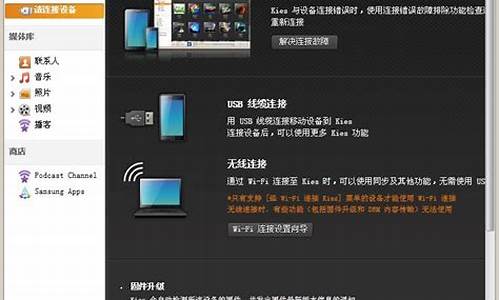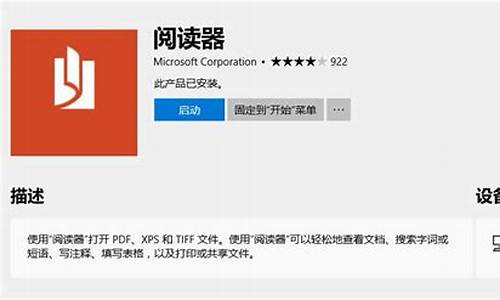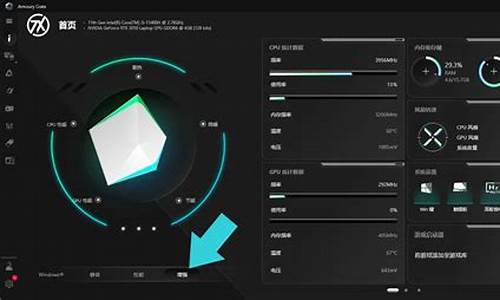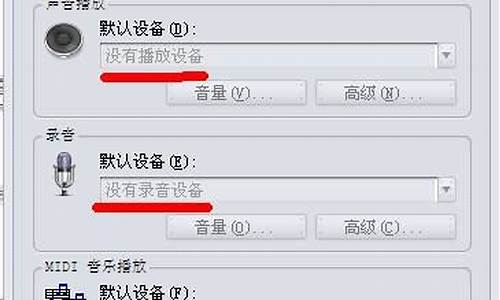如何重新安装联想电脑系统-如何重新安装联想电脑系统软件
1.联想笔记本如何重装系统
2.联想电脑重装系统按哪个键
3.联想笔记本电脑怎么重装系统?
4.联想笔记本电脑怎么重新装系统?
联想笔记本如何重装系统
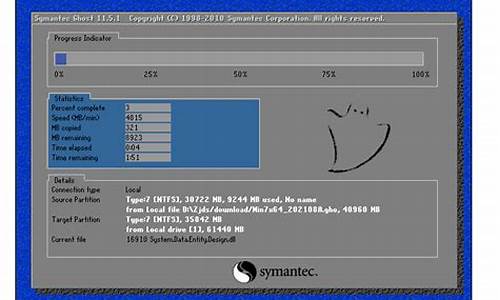
如下:
工具:笔记本电脑、安装盘。
1、开机按键盘上的del键,进入BIOS界面,选择上方的BOOT。
2、将光驱设置为第一启动设备。
3、按键盘上的回车键,再弹出的菜单上选择yes。
4、点击安装系统到第一分区。
5、在这一界面耐心等待复制完成。
6、在这一界面等待即可,安装完成后会自动重启进入系统。
7、进入系统后将驱动包删除即可正常使用。
联想电脑重装系统按哪个键
大多数联想电脑重装系统需按F12键,少数机型需按Novo键。
按F12键后,会出现启动管理菜单Boot Manger,其中DVD选项为光盘,USB HDD或U盘名称为U盘启动项,移动光标选择按回车即可。
按Novo键后,弹出Novo Button Menu菜单,选择Boot Menu打开启动菜单选择框,选择对应的启动项。
以Win10为例,重装系统步骤如下:
1、首先打开一台可以正常使用的电脑,制作一个U盘启动盘。(插上U盘,打开系统镜像文件,写入硬盘映像,在硬盘驱动器里选择U盘,点击写入。)
然后将制作好的U盘启动盘,插入出现问题的电脑,按下开机键,点击F12键或Novo键,出现boot选择界面,选择usb选项回车。
2、PE选择界面一般选择01选项,回车。
3、进入PE系统弹出装机工具,选择需要的系统安装。
选择安装的路径,一般是选择C盘,点击开始安装。
4、等待安装完成后,点击“立即重启”。
5、进入Win10桌面,系统重装成功。
联想笔记本电脑怎么重装系统?
以win10为例,说明下系统恢复步骤:
注意:请在开始操作前确保已连接电源适配器,并提前备份好重要数据。
1点选左下角“开始”按钮。
2依次点选“设置”——“更新与安全”——?“恢复”——“重置此电脑”——?“开始”。(如果进不了系统,也可以尝试强制关机两次,第三次开机时会自动进入Windows RE修复环境)
3、根据个人需要,选择合适的选项。保留我的文件:删除应用和设置,但保留个人文件。
删除所有内容:删除所有个人文件、应用和设置。?
4、选择保留我的文件,将会提示删除应用的列表,方便后期重新安装。?
5、点击“重置”,会立即开始初始化电脑。如果选择“删除所有内容”,会看到以上画面。
如果您有多个分区或驱动器,您可以选择是否只重置Windows系统所在驱动器还是所有驱动器。根据需要选择,是“仅删除我的文件”还是“删除文件并清理驱动器”
注意:?如果在恢复出厂设置过程中出现错误?(例如卡在?50%..)?并导致恢复失败,?则会导致恢复分区中的损坏。建议将电脑整机送回当地的笔记本服务中心,?以便进一步检查/维修。
若是开机无法进入系统,
按住shift,强制关机再开机,开机的时候会自动进入winRE界面。
电脑在此页面可以点击 疑难解答-重置电脑
**注意,恢复系统前请备份硬盘中的重要数据。
联想笔记本电脑怎么重新装系统?
1、把U盘做成PE启动盘,然后使用解压工具把系统镜像中的GHO文件解压到U盘GHO目录;
2、插入U盘,重启笔记本按F12或Fn+F12,选择USB HDD选项,按回车键;
3、从U盘启动,选择02运行PE精简版;
4、在桌面上打开PE一键装机工具,默认会加载映像路径,选择系统安装位置C盘,确定;
5、弹出对话框,点击是,进行系统的解压操作;
6、接着电脑会重启,执行系统的安装过程;
7、安装结束后,启动到联想系统桌面,如下图所示。
声明:本站所有文章资源内容,如无特殊说明或标注,均为采集网络资源。如若本站内容侵犯了原著者的合法权益,可联系本站删除。